Unity Vrnitev v Ubuntu 17.10
Uporabniki, ki skrbno spremljajo razvoj Ubuntu, vedo, da je z posodobitvijo 17.10, kodiranim Artful Aardvarkom, Canonical (razvijalec distribucije) odločil, da bo opustil standardno grafično lupino Unity in jo nadomestil s shemo GNOME.
Preberite tudi: Kako namestiti Ubuntu z bliskovnega pogona USB
Vsebina
Unity vrne
Po številnih razpravah o smeri razvoja vektorja distribucije Ubuntu v smeri daleč od Unity so uporabniki še vedno dosegli svoj cilj - enotnost v Ubuntu 17.10 bo. Toda njeno ustvarjanje ne bo samo podjetje, temveč skupina navdušencev, ki se zdaj oblikuje. V njej že obstajajo nekdanji zaposleni Canonical in Martin Vimpressa (vodja projekta Ubuntu MATE).
Dvom o dejstvu, da bo podpora za namizno enoto v novem Ubuntu odpravljena takoj po obvestilu o Canonicalovem soglasju, da dovoli uporabo blagovne znamke Ubuntu. Ampak še vedno ni jasno, ali se bo uporabljala gradnja sedme različice ali pa bodo razvijalci ustvarili nekaj novega.
Predstavniki Ubuntu sami pravijo, da se za ustvarjanje lupine zaposlijo samo strokovnjaki, vsak test pa bo testiran. Zato sprostitev ne bo "surovi" izdelek, temveč polnopravno grafično okolje.
Namestitev enotnosti 7 v Ubuntu 17.10
Kljub dejstvu, da so Canonical opustili lasten razvoj okolja namizja Unity, so pustili priložnost, da jo namestijo na nove različice svojega operacijskega sistema. Uporabniki zdaj lahko sami prenesete in namestijo različico 7.5. Ovojnica ne bo več prejemala posodobitev, vendar je to odlična alternativa za tiste, ki se ne želijo navaditi na Shell GNOME.
Obstajata dva načina za namestitev Unity 7 v Ubuntu 17.10: preko "Terminal" ali Synaptic managerja paketa. Obe možnosti bomo podrobneje analizirali:
Metoda 1: Terminal
Namestitev enotnosti prek "terminala" je najlažja.
- Odprite »Terminal« tako, da poiščete sistem in kliknete ustrezno ikono.
- Vnesite naslednji ukaz:
sudo apt install unity - Izvedite s pritiskom na Enter .

Opomba: pred nalaganjem boste morali vnesti geslo superuporabnika in potrditi dejanja tako, da vnesete črko »D« in pritisnete Enter.
Po namestitvi, za zagon Unity, boste morali znova zagnati sistem in v izbirnem meniju uporabnika določiti grafično lupino, ki jo želite uporabiti.
Preberite tudi: Pogosto uporabljeni ukazi v "Terminal" Linuxu
Metoda 2: Synaptic
Preko Synaptic bo uporabnikom Unity enostavno namestiti tiste uporabnike, ki se ne uporabljajo za delo z ukazi v "Terminal" . Vendar pa je najprej treba namestiti upravitelja paketa, ker na seznamu predhodno nameščenih programov ne obstaja.
- Odprite aplikacijski center tako, da kliknete ustrezno ikono v opravilni vrstici.
- Poiščite Synaptic in pojdite na stran te aplikacije.
- Namestite upravitelja paketov s klikom na gumb "Namesti" .
- Zaprite aplikacijski center .
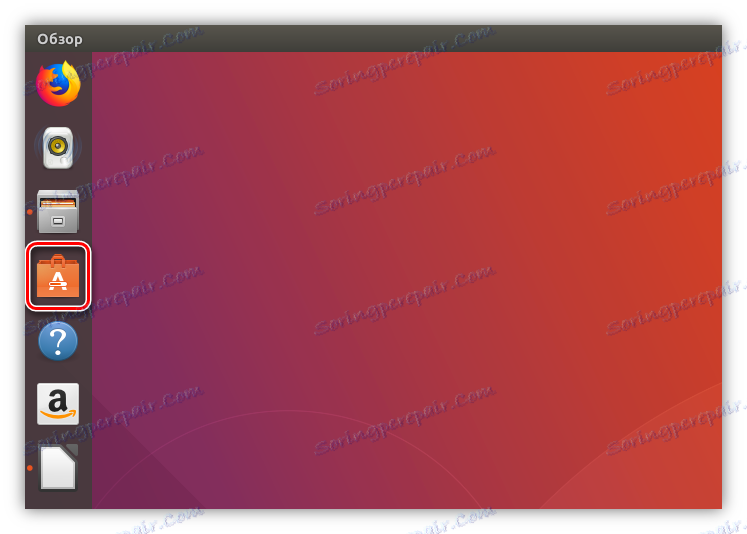
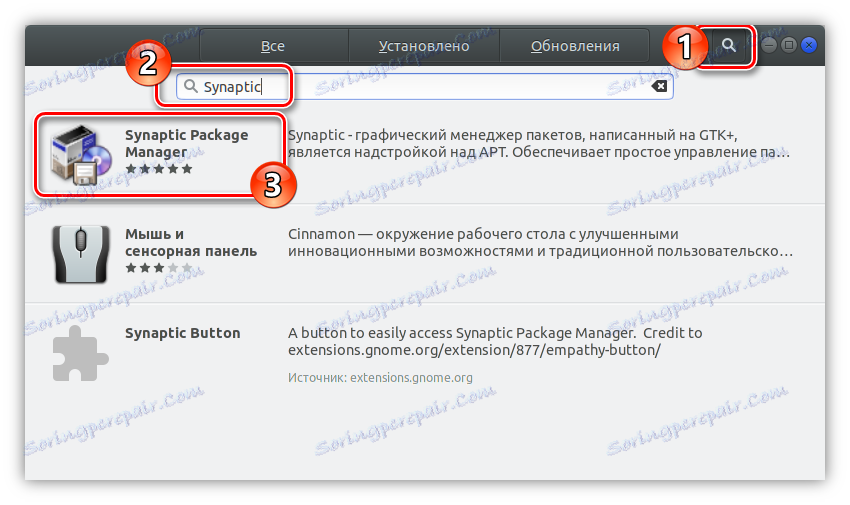
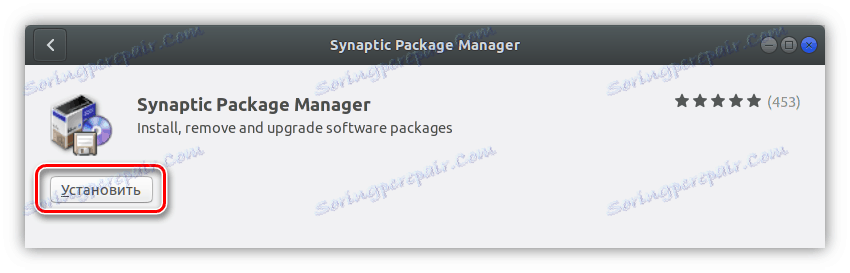
Po namestitvi Synaptic lahko greste neposredno v namestitev Unity.
- Z upraviteljem paketa zaženite sistemsko iskanje po meniju.
- V programu kliknite gumb »Išči« in izvedite iskalno poizvedbo »unity-session« .
- Izberite najdeni paket za namestitev, tako da z desno miškino tipko kliknete in izberete »Označi za namestitev« .
- V oknu, ki se prikaže, kliknite gumb »Uporabi« .
- Na zgornji plošči kliknite »Uporabi« .

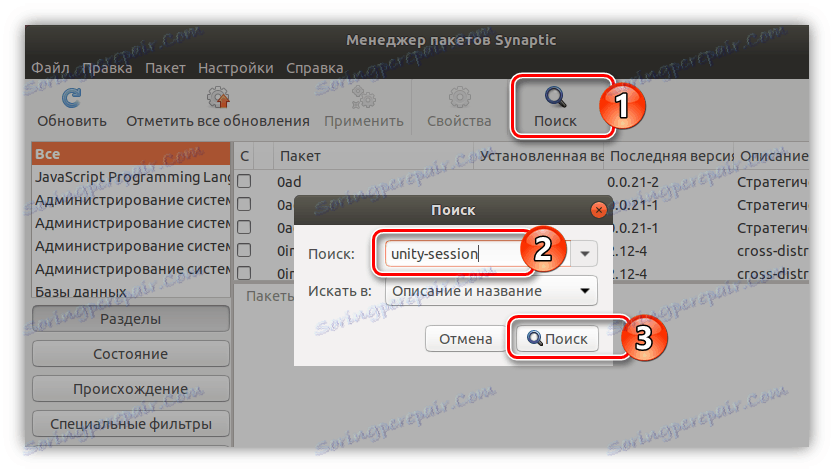
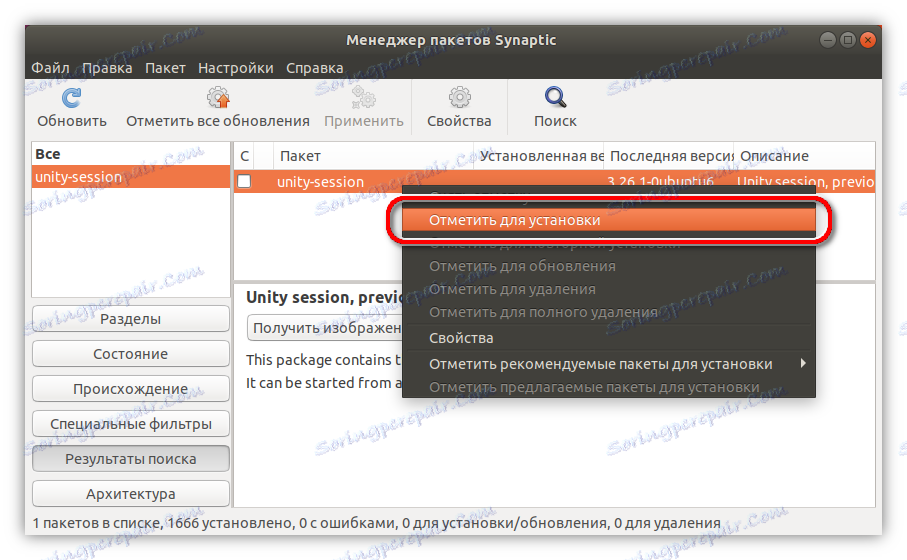
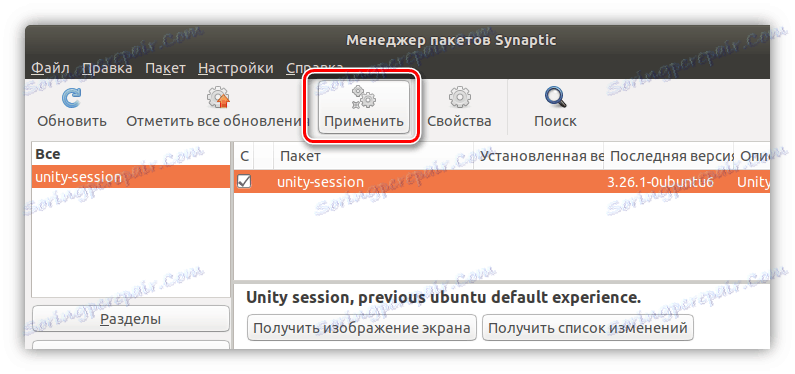
Po tem ostane počakati na dokončanje postopka prenosa in namestitve paketa v sistem. Takoj ko se to zgodi, znova zaženite računalnik in izberite okolje Unity v meniju za vnos uporabniškega gesla.
Zaključek
Kljub temu, da je Canonical opustil Unity kot glavno delovno okolje, so mu še vedno pustili priložnost, da jo uporabljajo. Poleg tega, na dan popolne objave (aprila 2018), razvijalci obljubljajo popolno podporo Unity, ki jo je ustvarila ekipa navdušencev.